¿cómo comprobar si una celda está vacía en excel?
En Excel, si desea comprobar si una celda está vacía o no, puede utilizar una fórmula combinada de SI y ES EN BLANCO. Ambas fórmulas funcionan de manera que ISBLANK verifica el valor de la celda y luego IF devuelve un mensaje completo significativo (especificado por usted) a cambio.
En el siguiente ejemplo, tiene una lista de números donde tiene algunas celdas vacías.
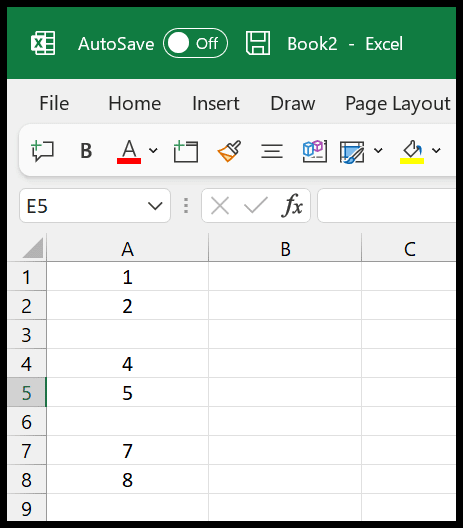
Fórmula para comprobar si una celda está vacía o no (vacía)
- Primero, en la celda B1, ingrese SI en la celda.
- Ahora, en el primer argumento, ingrese ISBLANK, consulte la celda A1 e ingrese el paréntesis de cierre.
- Luego, en el segundo argumento, utilice el valor «Vacío».
- Después de eso, en el tercer argumento, utilice «No en blanco».
- Al finalizar cierra la función, presiona Enter y arrastra la fórmula hasta el último valor que tengas en la lista.
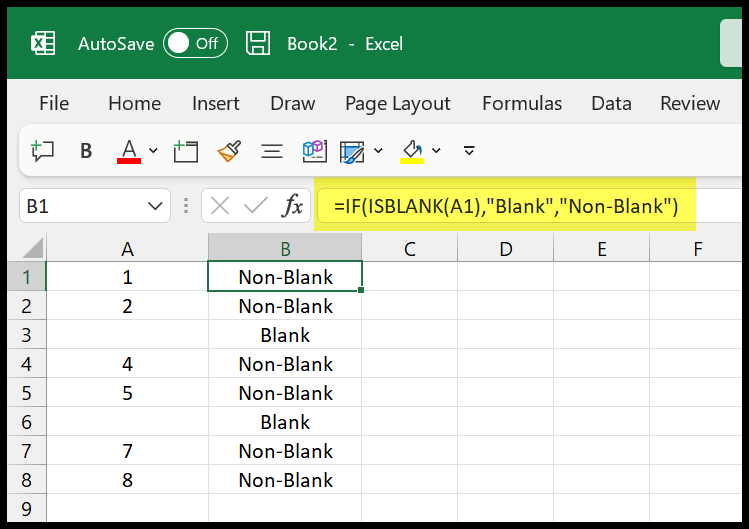
Como puede ver, tenemos el valor «Vacío» para la celda donde la celda está vacía en la columna A.
=IF(ISBLANK(A1),"Blank","Non-Blank")
Ahora entendamos esta fórmula. En la primera parte donde tenemos el ESBLANCO que verifica si las celdas están vacías o no.
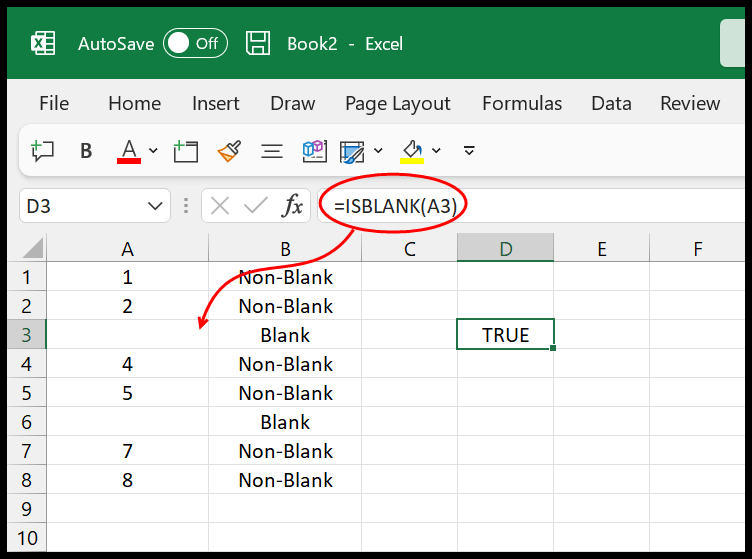
Y, después de eso, si el valor devuelto por ISBLANK es VERDADERO, IF devolverá “En blanco”, y si el valor devuelto por ISBLANK es FALSO IF devolverá “Non_Blank”.
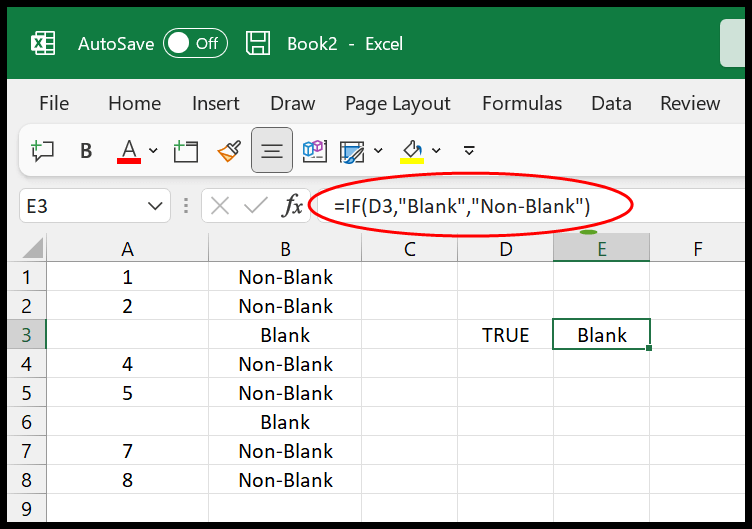
Fórmula alternativa
También puedes usar otra fórmula en la que solo necesitas usar la función SI.
Ahora en la función sólo necesita especificar la celda donde desea probar la condición y luego usar un operador igual con el valor vacío para crear una condición para probar.
Y solo necesita especificar dos valores para los cuales desea obtener la condición VERDADERO o FALSO.
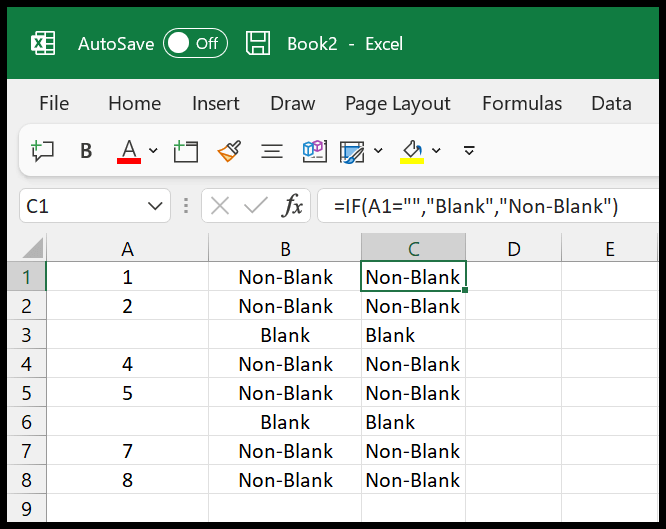
Obtener el archivo Excel
Fórmulas relacionadas
- Marque IF 0 (cero) y luego en blanco en Excel
- Comprobar si existe un valor en un rango en Excel
- Combina funciones IF y AND en Excel
- Combina funciones SI y O en Excel
- SI es negativo, entonces cero (0) en Excel